índice
Come accedere a RaiPlay dallo Smart TV
Se hai un televisore Smart, prima di poter accedere a Rai Play dalla TV, devi portare a termine un paio di operazioni preliminari, qualora queste non fossero già state effettuate: creare un cuenta sul sito RaiPlay e collegare il TV a Internet.
Creare un account RaiPlay
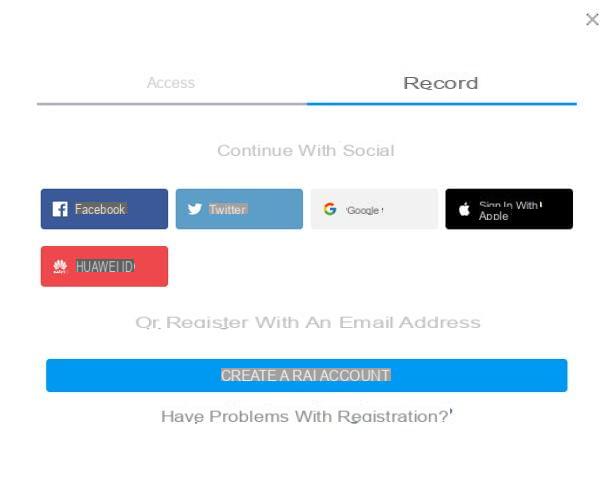
Per poterti registrare sul sito RaiPlay, apri il browser che sei solito usare per navigare su Internet sul computer (o anche su tablet o smartphone), collegati alla pagina che ti ho linkato in precedenza, premi il pulsante Inicia collocato in alto e seleziona la scheda Regístrate, situata nella pagina successiva.
Ora, se preferisci, puoi semplificare la procedura di registrazione, accedendo attraverso una delle piattaforme supportate, tramite gli appositi pulsanti: Facebook, Twitter, Google, ID de apple e ID de HUAWEI. Se, invece, preferisci registrarti con un indirizzo email, clicca sul pulsante Crea una cuenta Rai y llene el formulario propuesto con la información solicitada: nombre, apellido, email (per due volte), la contraseña (per due volte), fecha de nacimiento e sexo.
Finalmente, coloque la marca de verificación junto al elemento Dichiaro di aver preso visione dell’informativa sulla privacy e di accettare i termini e condizioni di utilizzo dei servizi del sito, scegli se accettare o meno il servizio di Personalizzazione dell’offerta Rai intervenendo sull’apposita casella e premi il pulsante Regístrate, per ultimare il tutto. Per approfondimenti, puoi consultare il mio tutorial su come registrarsi su RaiPlay.
Conecte el televisor a Internet
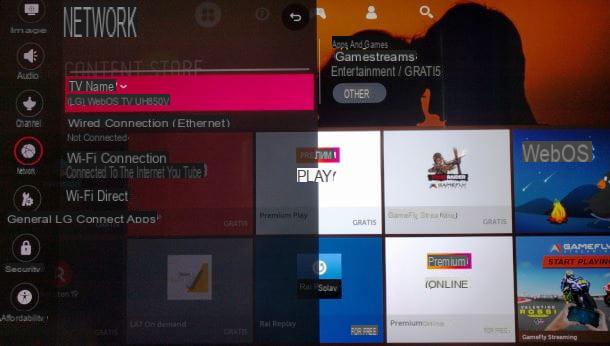
Per poter accedere a RaiPlay e ai suoi contenuti da Smart TV, è indispensabile che l’apparecchio sia conectado a Internet. Se non hai ancora effettuato questa operazione, procedi in questo modo: premi il tasto ajustes del telecomando del televisore (oppure utilizza l’apposito tasto funzione per entrare nei menu interni), raggiungi la sezione relativa alla Configurazione della Rete o alle Configuración de red y especificar el tipología di connessione che intendi usare, con cable o Wi-Fi.
Nel primo caso, assicurati che entrambe le estremità del cavo Ethernet siano collegate ai dispositivi coinvolti (il router e il TV, appunto), e attendi la ricezione di un messaggio di notifica, indicante l’avvenuta connessione. Nel secondo caso, dopo aver indicato di voler effettuare il collegamento tramite Wi-Fi, Selecciona el malla a cui intendi connetterti e, quando richiesto, immettine la relativa la contraseña.
Sfortunatamente, non mi è possibile fornirti i passaggi specifici da compiere sul televisore in tuo possesso, poiché ciascun modello è dotato di menu e impostazioni a sé. Tu, però, non disperare, in quanto gli step da seguire sono quasi sempre gli stessi e spesso molto simili tra loro.
Por ejemplo, si el tuyo es uno LG Smart TV con WebOS, devi innanzitutto premere il tasto Smart/Home del telecomando (solitamente raffigurante una cabaña) e selezionare il pulsante ajustes dal menu che compare. In alternativa, puoi anche premere il tasto ⚙ en el mando a distancia y seleccione el elemento (⋮) Todos los ajustes, dall’elenco di icone che compare sulla destra.
Giunto nel menu interno del TV, accedi alla sezione red, selezionandola con le flechas direccionales del telecomando e premendo poi il tasto OK; scegli la tipo de conexión da usare e, se hai optato per il collegamento tramite Wi-Fi, Selecciona el nombre della rete alla quale collegarti tra quelle rilevate e inseriscine la la contraseña nell’apposito campo. Maggiori info qui.
Ad ogni modo, se hai bisogno di informazioni più precise in merito agli step da compiere per collegare lo Smart TV in tua dotazione a Internet, puoi consultare la mia guida specifica sull’argomento, oppure cercare su Google la frase connessione Internet [marca e modello TV].
Installare RaiPlay su Smart TV
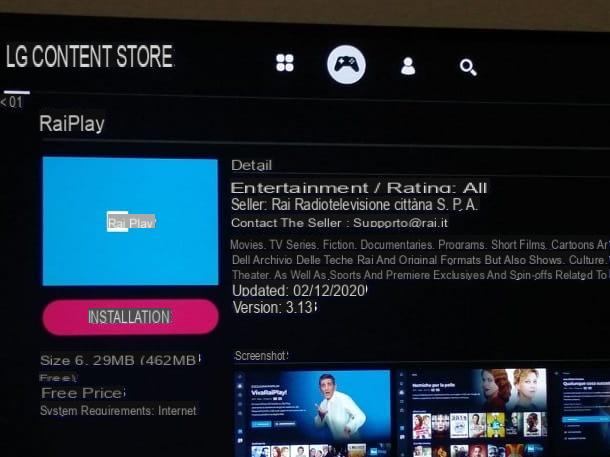
Una volta portate a termine le operazioni preliminari, non ti resta che installare l’Aplicación RaiPlay directamente desde el tienda presente sul tuo televisore. Per esempio, nel caso degli LG Smart TV con WebOS, devi accedere a Tienda de contenido LG: apri dunque la Sección de inicio del televisore, premendo il tasto Smart/Home del telecomando (solitamente raffigurante una cabaña), avvia lo store integrato e, utilizzando il buscador interno, cerca il nome RaiPlay.
Una volta individuata l’applicazione corrispondente, selezionala con il telecomando e premi il tasto OK, quindi seleziona il pulsante instalación che vedi su schermo e premi nuovamente il tasto OK del telecomando, per avviarne il download e l’installazione. Concluso questo passaggio, puoi avviare l’app di RaiPlay premendo il pulsante Comienzo, oppure richiamandola dalla schermata Home del televisore.
Per maggiori informazioni riguardo il download e l’installazione delle app su Smart TV, puoi far riferimento alle guide tematiche disponibili sul mio sito: come installare app su Smart TV, come scaricare app su Smart TV Samsung, come scaricare app su Smart TV LG e come scaricare app su Smart TV Philips.
Usare RaiPlay su Smart TV
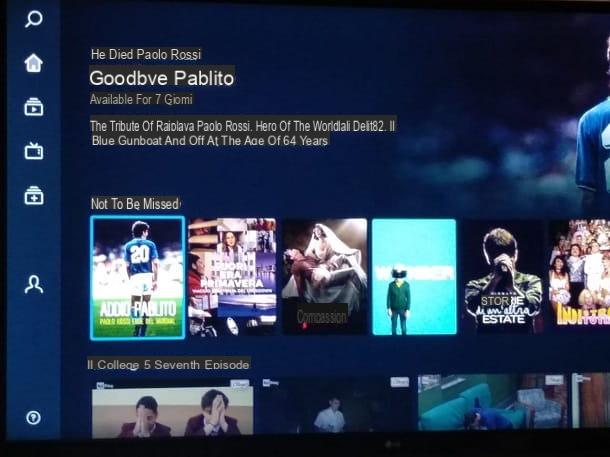
Dopo aver aperto l’app di RaiPlay sul tuo Smart TV, seleziona il pulsante Inicia che compare su schermo, premi il tasto OK del telecomando e, aiutandoti con la tastiera virtuale (o eventualmente con quella che sei solito usare per comandare il televisore), immetti le credenziali RaiPlay che hai creato in precedenza.
Il funzionamento dell’applicazione è abbastanza intuitivo: dalla schermata iniziale, puoi visualizzare categorie dei contenuti più visti; per esaminarle in modo più dettagliato, utilizza invece la sezione En la demanda. Se preferisci, puoi usare il buscador interno per individuare un contenuto specifico, oppure suddividere i contenuti in base al canale di messa in onda (sezione canales de televisión).
Una volta individuato il contenuto di tuo interesse, seleziona la sua vista previa y presiona el botón jugar, per avviarne la visione; se si tratta di una serie televisiva, dovrai inoltre selezionare l’episodio specifico da guardare. Puoi sempre controllare il flusso di riproduzione tramite il telecomando, oppure mediante i controlli virtuali che compaiono in basso.
Come accedere a Rai Play dalla TV non Smart
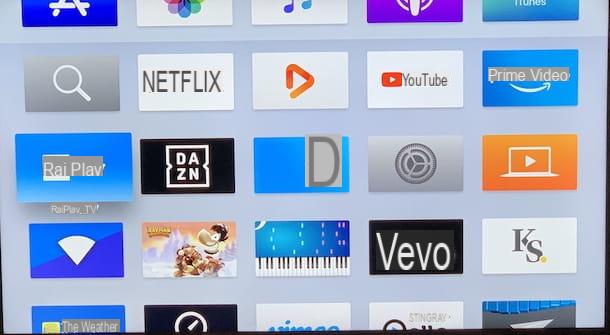
Se non disponi di un televisore dotato di funzioni Smart, sappi che puoi comunque accedere a Rai Play dalla TV haciendo uso de Dongle o box HDMI da acquistare separatamente: si tratta, nello specifico, di chiavette o mini-computer che si collegano alla porta HDMI del televisore e che consentono di “abilitare” su quest’ultimo il collegamento a Internet e, dunque, l’accesso ai servizi di streaming e tante altre funzioni Smart.
Tra i dispositivi da prendere in considerazione a tal riguardo c’è sicuramente Chromecast, la “chiavetta” di Google in grado di abilitare qualsiasi televisore dotato di porta HDMI alla ricezione di contenuti da smartphone, tablet e computer, mediante la connessione Wi-Fi.
Chromecast può essere acquistato dallo store di Google ed è disponibile in due varianti: una più economica, che consente di riprodurre contenuti a risoluzione massima Full HD; e una più avanzata, denominata Ultra, che abilita la riproduzione dei contenuti in 4K.
Dopo aver ottenuto Chromecast, devi collegarlo al TV, accenderlo ed effettuare la sua configurazione iniziale; in seguito, non ti resta che scaricare l’app di RaiPlay sul tuo smartphone o sul tablet, effettuare l’accesso con le tue credenziali (il funzionamento è identico a quello dell’app per Smart TV) e avviare la trasmissione dei contenuti, premendo l’apposito pulsante (solitamente a forma di pantalla con ondas). Ti faccio presente, inoltre, che puoi trasmettere contenuti su Chromecast anche da PC, a patto di utilizzare il browser Google Chrome. Per saperne di più su questa possibilità, ti rimando alla lettura del mio tutorial su come guardare RaiPlay con Chromecast.
Se invece preferisci un dispositivo HDMI in grado di eseguire app in modo “indipendente” dallo smartphone o dal tablet, ti farà piacere sapere che, oltre all’edizione “classica” di Chromecast, Google ha realizzato un altro dispositivo, denominato Chromecast con Google TV: esso è un vero e proprio box multimediale, dotato di telecomando indipendente e Play Store, sul quale è possibile scaricare ed eseguire numerose app per Android, inclusa quella di RaiPlay.
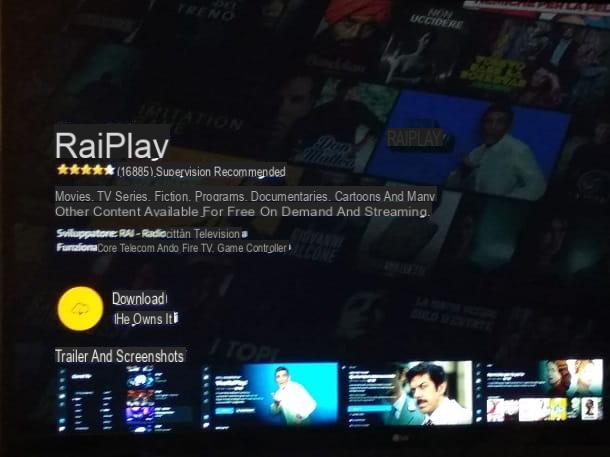
Altro dispositivo di questo tipo da prendere in considerazione è sicuramente il Fire TV Stick di Amazon: questo dongle, disponibile in tre versioni (due Full HD, con e senza comandi per il televisore, e una 4K), consente di trasformare il televisore in un vero e proprio Smart TV.
Ver oferta en Amazon Ver oferta en AmazonGiacché il Fire TV Stick è dotato di uno store interno, è possibile installarvi numerose applicazioni per Android, inclusa l’app di RaiPlay: per saperne di più sul funzionamento e sulle modalità di configurazione e download delle app di Amazon Fire TV Stick, ti rimando alla lettura della guida specifica che ho dedicato all’argomento.
también Apple TV, il box multimediale HDMI prodotto dall’azienda della “mela morsicata” e disponibile in due versioni (HD e 4K), consente di trasformare il televisore in un vero e proprio Smart TV, del tutto compatibile con l’ecosistema Apple e con il protocollo AirPlay per la trasmissione di contenuti wireless da iPhone, iPad e Mac.
Ver oferta en Amazon Ver oferta en AmazonTi farà piacere sapere, a tal proposito, che il set-top box in questione integra l’App Store, sul quale è disponibile, tra le altre cose, anche l’app di RaiPlay (che funziona in modo del tutto analogo a quella disponibile su Smart TV). Per approfondimenti in merito al funzionamento di Apple TV, ti rimando alla lettura del mio tutorial interamente dedicato al device in questione.
Infine, se stai cercando una soluzione più personalizzabile e che funzioni in modo analogo ad Android, puoi utilizzare un TV Box/TV Stick Android: sono dei veri e propri mini-computer, equipaggiati con il sistema operativo di “Big G”, in grado di aggiungere funzionalità Smart al televisore.
Ver oferta en AmazonLa maggior parte degli apparecchi in questione è inoltre dotata di Play Store, il che rende possibile installare l’app di RaiPlay, al pari di come si farebbe su qualsiasi smartphone o tablet animato dal sistema operativo di Google. Se ti interessa saperne di più su come funzionano i TV Box Android, puoi dare uno sguardo alla mia guida specifica sull’argomento.
Come hai potuto notare, non è indispensabile possedere uno Smart TV, per poter accedere ai contenuti disponibili su RaiPlay, in quanto ciascuno dei dispositivi HDMI di cui ti ho parlato è in grado di darti un risultato più che apprezzabile, con una spesa piuttosto contenuta e senza la necessità di acquistare un nuovo televisore.
Se ti interessa approfondire ulteriormente questo aspetto, unitamente alle modalità d’uso specifiche per RaiPlay di ciascuno dei device menzionati, puoi far riferimento alla mia guida su come vedere RaiPlay su TV non Smart: sono sicuro che ti tornerà estremamente utile!
Cómo acceder a Rai Play desde la TV

























